DCSProg
Описание DCSProg
Программное обеспечение DCSProg предназначено для программирования микросхемы.
Загрузить архив DCSProg можно с сайта компании https://dcsoyuz.ru (раздел «Программное обеспечение»). Доступ к разделу «Программное обеспечение» предоставляется по запросу на электронную почту support@dcsoyuz.ru.
При распаковке архива используйте пути, содержащие только латинские буквы, цифры и символы,
безопасные для файловых систем (например, C:\path\to\directory).
Основные разделы DCSProg
Помощь
«Информация о отладочном комплекте»– позволяет узнать версию ПО DCSProg, отладочной платы, программатора, программы программатора и серийный номер программатора.«Обновить ПО»– обновление программного обеспечения программатора.
Микросхема
«Загрузить файл несжатого образа ПЛИС»– выбор несжатого образа для последующей загрузки в энергозависимую память (далее SOFT режим).«Загрузить файл сжатого образа ПЛИС»– выбор сжатого образа для последующей загрузки в энергонезависимую память (далее HARD режим).«Записать ОЗУ в ПЛИС несжатый образ»– запись образа в энергозависимую память.«Записать в ПЗУ ПЛИС сжатый образ»– запись образа в энергонезависимую память.«Настройка цифровой конфигурационной памяти»– позволяет производить настройку системы тактирования (D[7:0]) и статически конфигурируемых выводов DIO1, DIO5, DIO9, DIO13, DIO17, DIO21, DIO25, DIO29, DIO33 (D[16:8]).
VDD
«VDDA»– изменение напряжения питания ПЛИС. По умолчанию 5,0 В.«VDDR»– изменение напряжения питания цифровой части ПЛИС. По умолчанию 3,3 В. Допускается подавать VDDDR=2,5 В…5,0 B при любом напряжении питания VDDA.
Режим
«HARD режим»– переключение режима работы микросхемы в «HARD».«SOFT режим»– переключение режима работы микросхемы в «SOFT». Данный режим установлен по умолчанию.«SPI режим»– режим для совместной работы микросхемы ПЛИС с микросхемой ПЗУ 5400РТ015.
Подробнее см. раздел «Переключение режимов работы».
GCLK
«Частота»– выбор значения частоты 2, 4, 8, 16 МГц. По умолчанию 16 МГц.«Направление»– выбор вывода GCLK1-GCLK4 на который подается частота. По умолчанию GCLK1.«Выкл. внешнюю частоту»– выключение генератора.
Подробнее см. раздел «Тактирование»
5400РТ015
«Сформировать прошивку из сжатого образа»– создание прошивки для микросхемы памяти 5400РТ015 из сжатого образа ПЛИС.«Сформировать прошивку из несжатого образа»– создание прошивки для микросхемы памяти 5400РТ015 из несжатого образа ПЛИС.
Подробнее см. раздел «Создание конфигурации для микросхемы памяти 5400РТ015».
Конфигурационная память
В данном меню можно записать в ПЗУ конфигурационной памяти биты настройки, отвечающие за формат образа, загружаемого по интерфейсу SPI в режиме Self-Programmer и настроить режим скрабирования памяти.
| Регистр | Описание |
|---|---|
| RAW | Формат прошивки, используемый при загрузке в режиме Self-Programmer по SPI: 0 – сжатый образ (по умолчанию). 1 – несжатый образ. |
| SCRUB | Настройка скрабирования памяти: [2]: 1 – разрешено / 0 – запрещено. [1]: 1 – несжатый / 0 – сжатый. [0]: источник данных: 1 – SPI / 0 – встроенное ПЗУ. |
«Прожечь бит TECH_ROM.RAW»– Изменение формата прошивки, используемого при загрузке в режиме Self-Programmer по интерфейсу SPI на несжатый образ.«Режимы скрабирования памяти»«Прожечь бит SCRUB.ENABLE»– включение режима скрабирования памяти.«Прожечь бит SCRUB.RAW»– установка работы с несжатым образом.«Прожечь бит SCRUB.SPI»– установка SPI режима.
Нельзя использовать конфигурации, в которых тип образа ПЛИС в регистрах RAW и SCRUB различаются.
Запрещенные конфигурации
| RAW | SCRUB [2] | SCRUB [1] | SCRUB [0] | Описание |
|---|---|---|---|---|
| 0 | 1 | 1 | 1 | Сжатый образ, скрабирование разрешено, несжатый формат, источник SPI |
| 1 | 1 | 0 | X | Несжатый образ, скрабирование разрешено, сжатый формат, источник SPI/ПЗУ |
| X | 1 | 1 | 0 | Скрабирование разрешено, несжатый формат, источник – встроенное ПЗУ |
Структура образа программы
Образ программы, загружаемый в ПЛИС, может быть представлен в двух форматах: сжатом и несжатом.
Несжатый формат включает 676 x 678 + 8 + 9 бит данных, которые передаются в ПЛИС непрерывным потоком напрямую в ОЗУ и используется только в режиме «SOFT». Однако из-за большого размера несжатого образа его невозможно записать во внутреннее ПЗУ микросхемы.
Сжатый формат создается на основе несжатого и позволяет настроить внутреннее ПЗУ для работы в режиме «HARD». Прошивка ПЗУ возможна только с использованием сжатого образа.
8 дополнительных бит отвечают за настройку системы тактирования ПЛИС, а 9 бит — за конфигурацию статических выводов ПЛИС.
| Биты | Описание |
|---|---|
| 676 * 678 | Образ ПЛИС |
| 1:0 | Настройка FROM_PAD_CLK1: [0] драйвер КП: «0» – RC генератор, «1» – ПЛИС [1] драйвер ПЛИС: «0» – внешний, «1» – RC генератор |
| 3:2 | Настройка FROM_PAD_CLK2 |
| 5:4 | Настройка FROM_PAD_CLK3 |
| 7:6 | Настройка FROM_PAD_CLK4 |
| 16:8 | Настройка направления ввода/вывода (IO): «0» – вход, «1» – выход [8] – DIO1 [9] – DIO5 [10] – DIO9 [11] – DIO13 [12] – DIO17 [13] – DIO21 [14] – DIO25 [15] – DIO29 [16] – DIO33 |
Настройка конфигурационной памяти
Конфигурационная память может работать в одном из двух режимов:
- Режим считывания конфигурационной памяти из ОЗУ (далее режим «SOFT» - PR = 1,5 B)
- Режим считывания конфигурационной памяти из ПЗУ (далее режим «HARD» - PR = 0 B)
Настройку тактирования системы и статически конфигурируемых выводов можно выполнить в DCSProg.
Для этого выберите «Микросхема» – «Настройка цифровой конфигурационной памяти».
Откроется диалоговое окно, где можно установить необходимые биты.
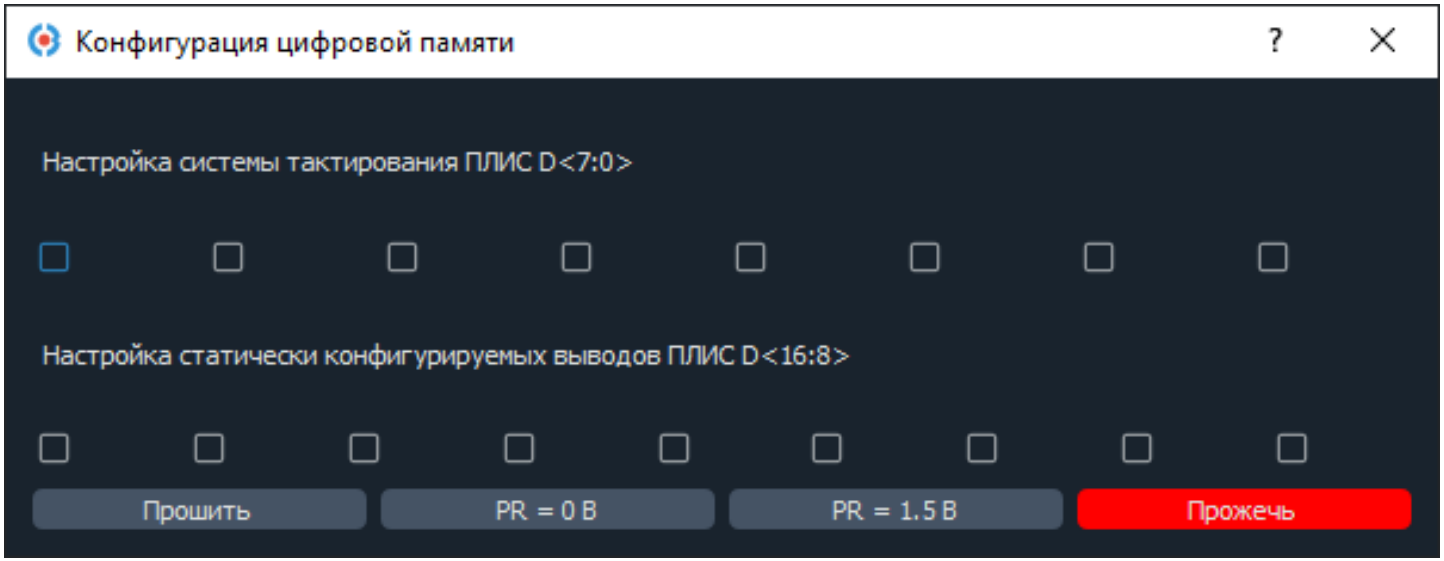
По умолчанию цифровая конфигурационная память работает в режиме «HARD».
Для новой конфигурации:
- Установите требуемые биты настройки D[7:0] > и D[16:8].
- Нажмите
«PR = 1,5 В»для принудительного перевода цифровой конфигурационной памяти в режим «SOFT». - Нажмите кнопку
«Прошить».
После этого конфигурационная память будет работать в режиме «SOFT» c установленными настройками. Данный режим предназначен для отладки.
Для записи в ПЗУ нажмите «Прожечь» – режим «HARD».
Конфигурационная цифровая память является однократно программируемой. После нажатия кнопки «Прожиг» изменение конфигурации невозможно.
При работе конфигурационной памяти в режиме «SOFT» (PR = 1,5 B) микросхема потребляет около 200 мА, а также происходит разогрев микросхемы регулятора напряжения на отладочной плате. Продолжительная работа в этом режиме не рекомендуется. Режим предназначен только для отладки памяти.
После отладки необходимо перевести конфигурационную память в режим
«HARD». Для этого в DCSProg нажмите «Микросхема» – «Настройка цифровой конфигурационной памяти» и в открывшемся окне нажмите «PR = 0 В».
Переключение режимов работы
При включении отладочного комплекта микросхема по умолчанию работает в режиме «SOFT».
Для смены режима в DCSProg необходимо нажать «Режим» и выбрать нужный режим работы.
Доступны следующие режимы:
- «SOFT»
- «HARD»
- «SPI»
Режим «SOFT»: чтение несжатого образа из ОЗУ. При отключении питания все данные в ОЗУ будут стерты. Этот режим предназначен для отладки программ и работает по умолчанию при включении отладочного комплекта.
Режим «HARD»: чтение сжатого образа из ПЗУ.
Режим «SPI»: микросхема работает как «ведущее устройство», передавая код инструкции и адресные биты по линии MOSI «ведомому». Этот режим используется для загрузки конфигурации из микросхемы памяти 5400РТ015, которая должна быть подключена к выводам EXT_MEM (отладочная плата, позиция 7).
Обновление программного обеспечения
Текущую версию программного обеспечения можно узнать через меню «Помощь» – «Информация об отладочном комплекте», пункт «Версия программы».
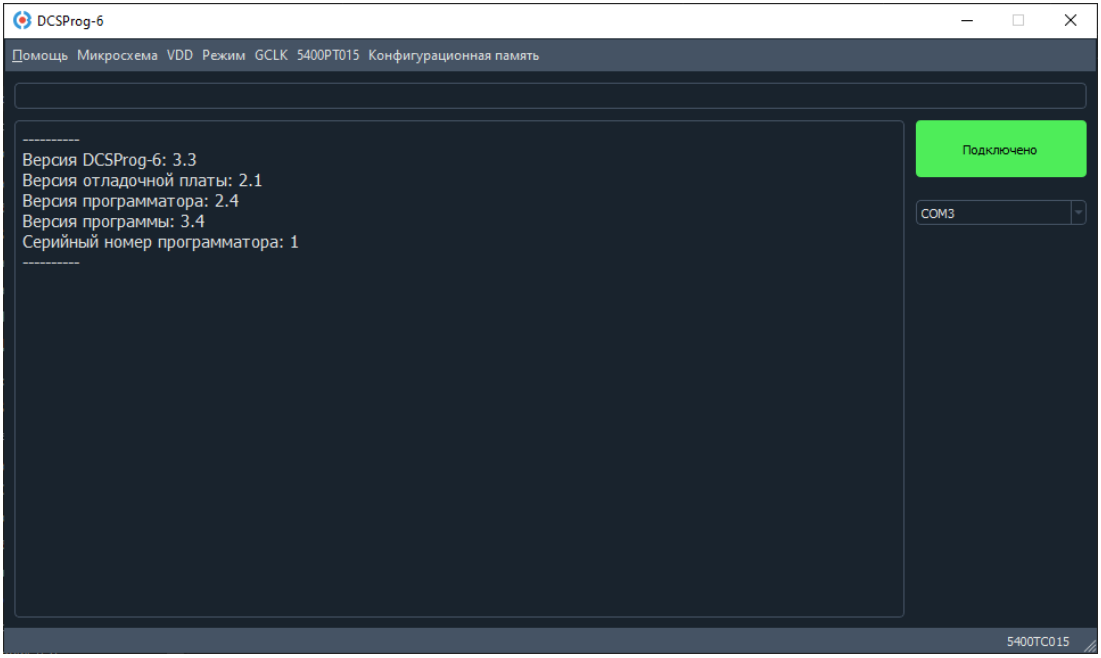
Для обновления необходимо воспользоваться опцией «Помощь» – «Обновить ПО».
Процесс обновления выполняется с использованием файла prog_firmware.hex, который должен находиться в корневой директории программы DCSProg.
Если файл отсутствует или имеет некорректное имя, в диалоговом окне будет отображено сообщение об ошибке обновления.
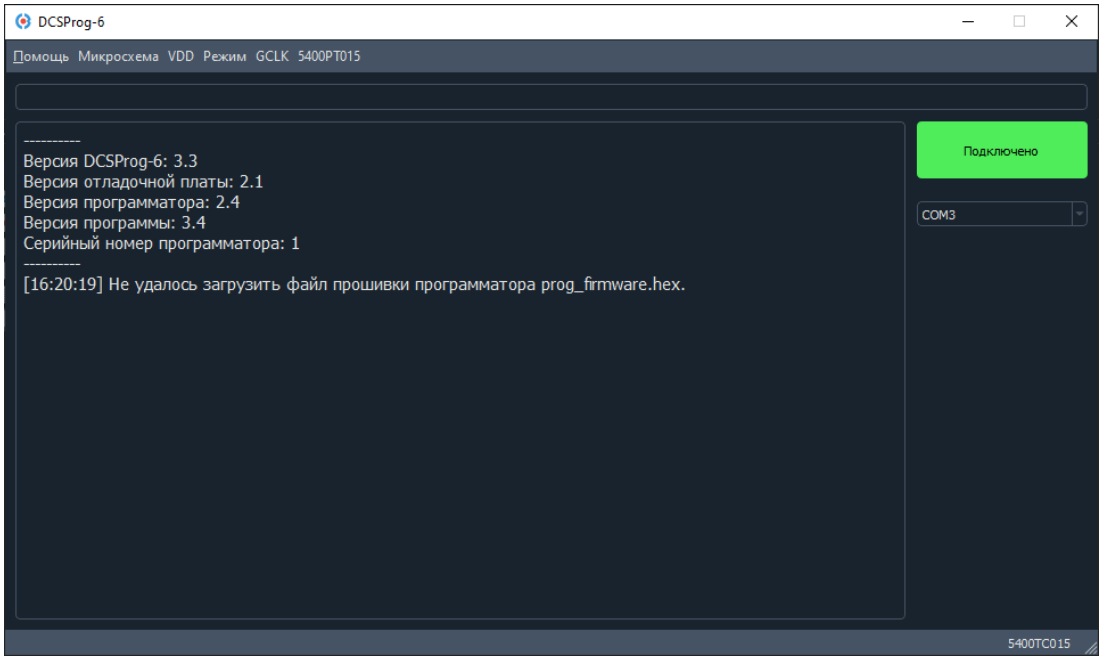
Как правило, установленная версия программы актуальна и обновление требуется лишь в случае критических сбоев.
Файлы для обновления предоставляются технической поддержкой по запросу на электронную почту support@dcsoyuz.ru.
Во время обновления прошивки запрещено закрывать приложение DCSProg, отключать питание отладочного комплекта или отключать отладочный комплект от ПК. Это приведет к некорректной загрузке ПО. При этом после некорректного обновления повторно загрузить файл обновления будет невозможно. В случае ошибки обновления в DCSProg будет отображена ошибка. Свяжитесь с нами по почте support@dcsoyuz.ru если вы столкнулись с ошибкой обновления.